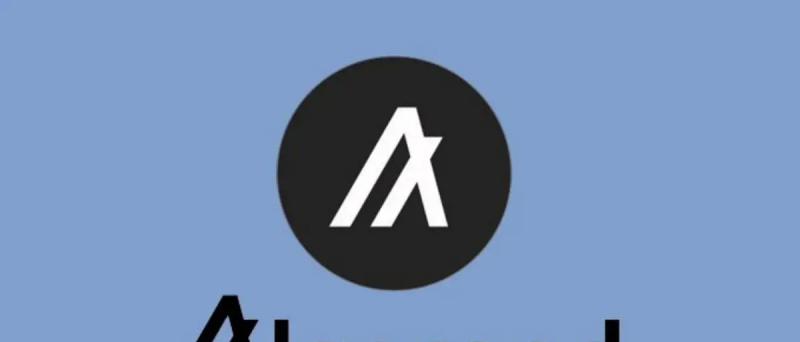Google Now je všadeprítomná implementácia digitálneho asistenta spoločnosti Google. Jeho proaktívny charakter mu umožňuje poskytovať vám informácie, ako napríklad športové výsledky, pokyny k vašej ďalšej udalosti, príbehy, ktoré by vás mohli zaujímať, atď.
Spoločnosť Google pridala svojho asistenta Google Now od roku 2012 s vydaním Jelly Bean (Android 4.1) a v rámci svojho launchera s vydaním KitKat (Android 4.4) v roku 2013, ktoré je dostupné potiahnutím prstom doprava po domovskej obrazovke úplne vľavo, na Nexus 5.
V podstate Google Now zobrazuje množinu kariet, ktoré by podľa neho mohli byť pre používateľa relevantné (na základe indexovania vašej polohy spoločnosťou Google a vašich hodnotení „páči sa mi“). Niektorí ľudia túto funkciu veľmi oceňujú.
Páči sa vám Google Now?
Iným sa to môže svojou povahou javiť ako invazívne (kvôli nepretržitému monitorovaniu na pozadí) alebo môžu považovať kompromis v batérii za neprijateľný. Nech už máte akýkoľvek dôvod, Google vyhovel vašim potrebám a poskytol vám aj spôsob, ako deaktivovať Asistenta Google. Nechajú vás to však zistiť. Pomôžeme vám vedieť, čo musíte urobiť.
Zakázať službu Asistent Google potiahnutím zľava po domovskej obrazovke

Krok 1: Otvorte Google Now (používatelia služby Google Launcher môžu prejdením prstom sprava doľava na obrazovke zariadenia ) a klepnite na tri rovnobežné čiary v ľavom hornom rohu a kliknite na Nastavenia.
ako zrušiť členstvo amazon audible

Ďalej klepnite na „ Teraz karty „A vstúpite do ponuky, kde môžete prepnúť„ Zobraziť karty ‘Vypnuté. Aplikácia vás vyzve na dialógové okno s potvrdením, či chcete Google Now vypnúť. Zobrazí sa vám aj začiarkavacie políčko. Ak chcete vymazať všetky údaje, ktoré o vás služba Asistent Google zhromaždila, časom to znova bude platiť iba pre telefón, na ktorom pracujete, nastavenia karty v účte Google nebudú ovplyvnené.
Konečný výsledok po deaktivácii služby Google Now
Klepnutím na „Vypnúť“ deaktivujete Asistenta Google. Od tohto okamihu vám Google Launcher už nebude ponúkať obrazovku kariet na domovskej obrazovke úplne vľavo.
ako zmeniť zvuk upozornenia na instagrame
Stále máte pochybnosti o službe Google Now?
Ak sa rozhodnete pokračovať v používaní Asistenta Google, v budúcnosti vám odporúčame ponechať toto políčko nezaškrtnuté, pretože prediktívne schopnosti Asistenta Google sú založené na jeho znalostiach o vás. Začiarknutím tohto políčka zakážete službu Asistent Google aj na akomkoľvek inom zariadení, ktoré vlastníte a ktoré je prepojené s vaším účtom Google.
[stbpro id = ”info”] Pre používateľov systému iOS je proces relatívne rovnaký. Otvorte aplikáciu a kliknutím na svoj profilový obrázok v ľavom hornom rohu obrazovky otvorte ponuku Nastavenia. Klepnutím na „Google Now“ a vypnutím „Now“ túto funkciu deaktivujete. [/ stbpro]
Zakážte Asistenta Google potiahnutím prstom nahor po tlačidle Domov v systéme Android
Ďalšou nepríjemnou vecou v službe Google teraz je, že sa zobrazuje, keď prejdete prstom nahor z domovského tlačidla v mnohých telefónoch so systémom Android, ale existuje spôsob, ako zastaviť Google, teraz potiahnite prstom nahor. Je len potrebné stiahnuť SwipeLaunch Disabler
Keď nabudúce potiahnete prstom nahor, zobrazí sa výzva na zadanie aplikácie, ktorá sa má pri tejto akcii použiť. Musíte zvoliť Swipe Launch Disabler a môžete vyraziť. Ak vám tento zvuk nie je jasný, pozrite si video uvedené nižšie a uvidíte, ako sa to deje.
Google Now Disable, Google Now Cards Disable [Video]
Prejdením prstom z ikony Domov alebo dlhým stlačením tlačidla Domov (bez ohľadu na to, aký predchádzajúci spúšťač spustenia služby Asistent Google mohol byť) sa však aplikácia otvorí, ak to tak bolo už predtým, a namiesto zobrazenia sa vám zobrazí obrazovka Začíname. Karty Asistenta Google.
Od tohto okamihu je váš telefón úplne oslobodený od všadeprítomného monitorovania pozadia služby Asistent Google. Ak sa v procese vyskytnú akékoľvek problémy, radi vám pomôžeme v sekcii komentárov nižšie.
Facebookové komentáre